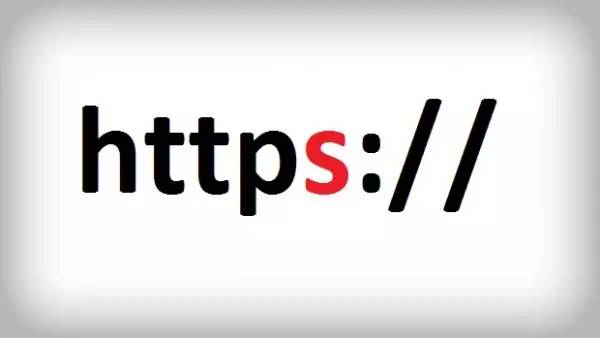如何在Windows11上更改帐户图片?在Windows11上更改帐户图片方法介绍
Win11系统是现在非常火热的电脑操作系统,很多用户都安装了,有的的用户想设置自己的账户图片,因为Win11的任务栏与Win10的不一样,如何操作,其实很多简单,下面就和小编一起来看看详细的操作方法吧!
要更改您的Windows11帐户图片:
1、在Windows11上打开开始。
2、搜索设置并单击顶部结果以打开应用程序。
3、单击“帐户”。
4、单击右侧的“您的信息”页面。
5、在“选择文件”设置中,单击“浏览文件”按钮。
6、为您的windows11帐户选择新图片。
7、单击选择图片按钮。
8、(可选)在“拍照”部分,单击“打开相机”按钮。
9、为帐户拍摄照片。
完成这些步骤后,该帐户将反映新的更改。
相关文章
- Win11如何关闭最近打开项目?Win11关闭最近打开项目的方法
- Win11电脑名如何更改?Win11更改电脑名的方法
- win11桌面左侧有深色框怎么办?win11桌面左侧有深色框问题解析
- Win11蓝牙图标突然没了怎么办?
- Win11分盘分错了怎么办?Win11给电脑重新分盘的方法
- Win11怎么找回主文件夹?Win11找回主文件夹的方法
- win11任务栏高度怎么缩小?windows11调整任务栏大小的方法
- win11状态栏错位怎么办?windows11状态栏错位问题解析
- win11无法调整屏幕亮度怎么办?win11无法调整屏幕亮度问题解析
- win11开始菜单变小了怎么办?win11开始菜单变小了问题解析
- win11电脑热键怎么重新设置?win11电脑热键设置更改方法
- win11电脑配置在哪里看?win11电脑配置信息如何查找方法
- win11网络适配器wifi没有了怎么办?win11网络适配器wifi不见了解析
- win11阻止软件安装怎么办?windows11阻止安装软件怎么办解析
- win11网络重置后无法上网怎么办?win11网络重置后无法上网详解
- win11任务栏加载太慢怎么办?win11任务栏加载慢问题解析